Comment installer un thème WordPress - Guide du débutant.
Publié: 2021-12-02Les thèmes sont toujours considérés comme un élément critique crucial dans les industries du Web. Ils donnent l'apparence et la convivialité à l'ensemble de votre site Web et de vos boutiques en ligne. Tout le monde sait que WordPress est le CMS le plus utilisé dans le monde pour créer des sites Web auto-hébergés. Ainsi, si vous souhaitez attirer plus de visiteurs sur vos sites Web, un thème séduisant est indispensable à installer sur votre site Web WordPress.
Dans cet article, nous vous indiquerons quatre méthodes pour installer un thème WordPress sur votre site web.
★ Installer des thèmes directement à partir du tableau de bord WordPress
L'installation de thèmes à partir du tableau de bord WordPress est la méthode la plus simple pour installer un thème WordPress. Ce sont les quatre étapes de base qui vous aideront à installer le thème WordPress à partir du tableau de bord-
Étape 1 - Tout d'abord, vous devez vous connecter à votre page d'administration WordPress. Ensuite, accédez à Apparence et choisissez l'option Thèmes.

Étape 2 – Maintenant, cliquez sur le bouton Ajouter nouveau pour ajouter un nouveau thème.
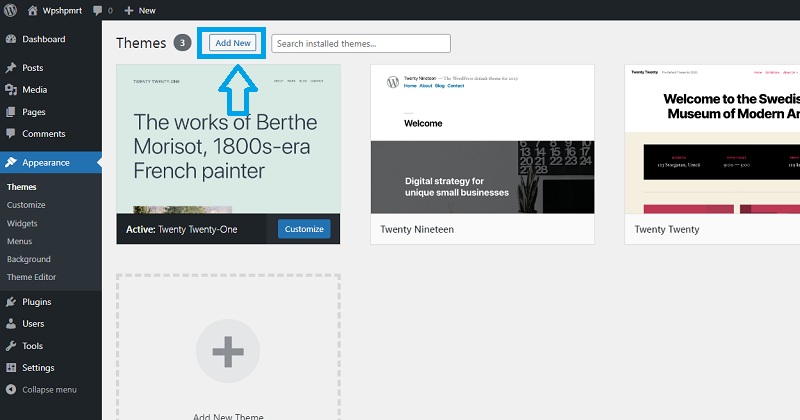
(Remarque - Vous avez deux façons d'ajouter un nouveau thème. Vous pouvez soit utiliser le filtre de fonctionnalités pour affiner votre recherche. Marquez les champs de filtre et cliquez sur Appliquer le filtre pour obtenir les thèmes qui répondent à vos critères de recherche. Ou vous pouvez utiliser la recherche option de thème pour trouver un thème particulier dans le répertoire des thèmes WordPress.)
Étape 3 – Après avoir trouvé le thème, placez le curseur dessus. Vous pouvez maintenant voir l'option Détails et aperçu. Cliquez sur Détails et Aperçu pour obtenir plus d'informations sur ce thème. Vous pouvez choisir l'option Aperçu pour voir la démo ou l'option Installer pour l'installer sur votre site Web WordPress.

Étape 4 - Une fois que vous avez installé le thème, la dernière étape consiste à cliquer sur le bouton Activer pour activer le thème.

Avec ces quatre étapes, vous pouvez facilement installer les thèmes WordPress. Maintenant que vous êtes prêt, vous pouvez prévisualiser votre site pour voir à quoi il ressemble.
★ Téléchargez un thème déjà téléchargé
Si vous avez déjà un thème téléchargé (payant ou gratuit) qui n'est pas disponible dans le répertoire WordPress.org. Vous pouvez également télécharger ce thème téléchargé à partir du tableau de bord WordPress en suivant ces quatre étapes-
Étape 1 – Tout d'abord, connectez-vous à votre page d'administration WordPress. Ensuite, accédez à Apparence et choisissez l'option Thèmes.
Étape 2 - Maintenant, cliquez sur le bouton Ajouter nouveau et accédez au bouton Télécharger le thème en haut de l'écran.
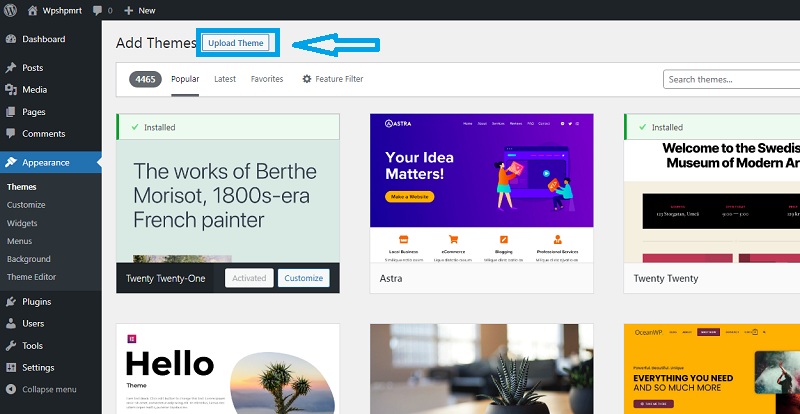
Étape 3 - Après avoir cliqué sur le bouton Télécharger le thème, une fenêtre s'ouvre. Maintenant, cliquez sur Choisir un fichier dans cette fenêtre, sélectionnez l'archive ou le zip de votre thème à partir de votre ordinateur local que vous souhaitez télécharger, puis appuyez sur Installer maintenant.


Étape 4 – Sous peu, WordPress téléchargera et extraira l'archive ou le zip du thème. Vous devez maintenant appuyer sur le bouton Activer pour activer le thème sur votre site WordPress.
C'est tout! Vous pouvez maintenant prévisualiser votre site pour voir à quoi il ressemble.
★ Ajout d'un nouveau thème à l'aide de cPanel
Une autre façon d'installer des thèmes WordPress consiste à utiliser cPanel si votre hébergeur propose le cPanel. Vous pouvez utiliser l'option de téléchargement de CPanel pour télécharger les fichiers de thème sur votre site Web WordPress. Tout d'abord, vous devez télécharger l'archive du thème ou le fichier zip pour utiliser cette méthode. Vous pouvez télécharger des thèmes à partir de n'importe quel site Web. Après avoir téléchargé les thèmes, suivez ces étapes pour les ajouter à votre WordPress-

Étape 1 - Tout d'abord, ouvrez le cPanel FileManager et accédez à votre dossier Thèmes.
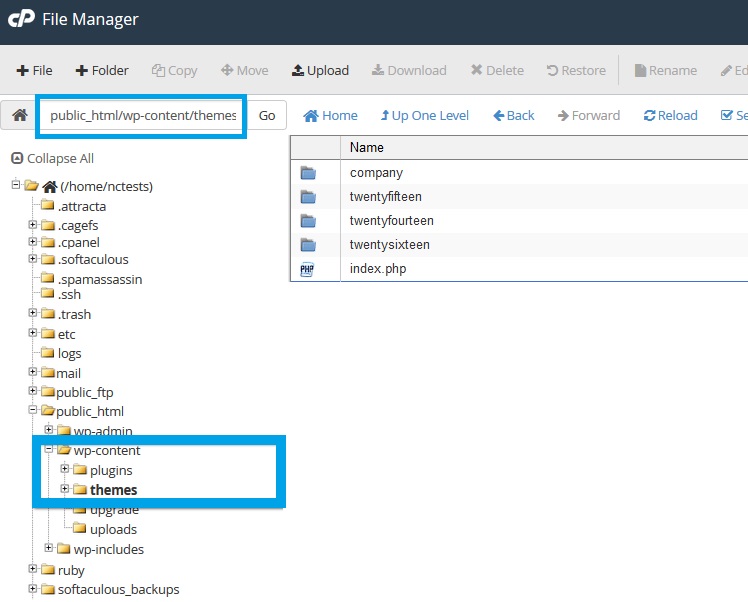
(Remarque - Le chemin de votre dossier de thème dépend de votre type d'hébergement. Pour le dire simplement, vous recherchez essentiellement public_html dans lequel vous obtiendrez /wp-content/themes/.)
Étape 2 - Une fois que vous avez ouvert le dossier Thèmes dans le gestionnaire de fichiers cPanel, vous verrez le bouton Télécharger. Cliquez sur le bouton Télécharger. Téléchargez maintenant le fichier zip que vous avez téléchargé auparavant.
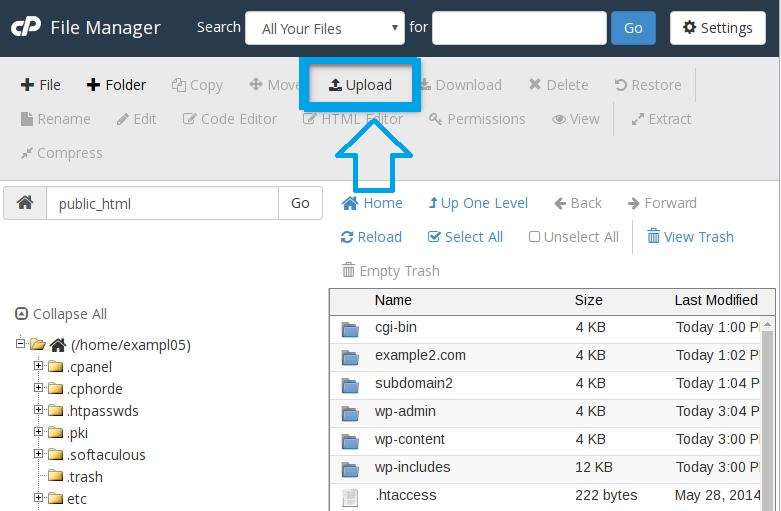

Étape 3 - Après avoir téléchargé avec succès le fichier zip, cliquez avec le bouton droit sur le fichier dans cPanel et sélectionnez Extraire dans le menu contextuel pour extraire le fichier.
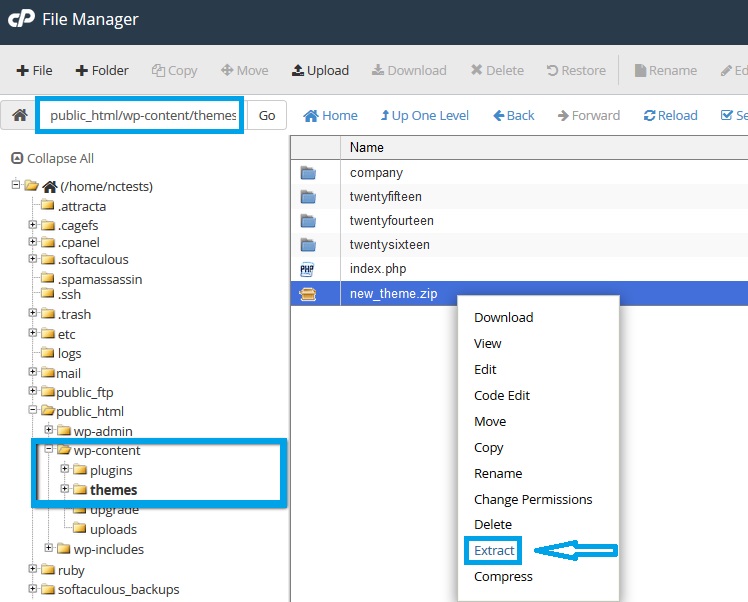
Étape 4 – Après avoir extrait le fichier, accédez à votre tableau de bord WordPress et accédez à Apparence.
Étape 5 – Cliquez sur les thèmes, et vous verrez tous les thèmes de votre répertoire /wp-content/themes/. Sélectionnez maintenant votre fichier téléchargé. À partir de là, vous pouvez soit choisir l'option Aperçu pour voir la démo, soit l'option Installer pour l'installer sur votre site Web WordPress.
Étape 6 – Après avoir installé le thème, cliquez sur le bouton Activer pour activer le thème.
Avec cette étape, vous êtes prêt à partir!
★ Installation de nouveaux thèmes sur le site WordPress via FTP
Une autre méthode populaire pour installer de nouveaux thèmes sur votre site Web WordPress consiste à utiliser un serveur FTP. Pour utiliser cette méthode, vous aurez besoin d'un client FTP et de fichiers de thème extraits. Suivez ces étapes pour installer votre thème WordPress via FTP-
Étape 1 - Tout d'abord, téléchargez l'archive de thème ou le fichier zip souhaité et extrayez-le dans un nouveau dossier. Notez que vous devez avoir un dossier portant le même nom que le nom du zip, contenant les fichiers de thème.
Étape 2 - Maintenant, ouvrez votre client FTP pour accéder à votre serveur Web hôte. Après avoir ouvert le client FTP, accédez au répertoire /wp-content/themes/.
Étape 3 - Pour télécharger le dossier Thème dans ce répertoire sur votre serveur hôte, sélectionnez le dossier contenant votre thème enregistré dans la fenêtre Site local. Maintenant, faites un clic droit sur le dossier pour plus d'options et appuyez sur le bouton Télécharger.
Étape 4 – Après avoir téléchargé le fichier, accédez à votre tableau de bord WordPress et accédez à Apparence.
Étape 5 – Cliquez sur les thèmes, et vous verrez tous les thèmes de votre répertoire /wp-content/themes/. Sélectionnez votre fichier téléchargé. Ici, vous pouvez choisir l'option Aperçu pour voir la démo ou l'option Installer pour l'installer sur votre site Web WordPress.
Étape 6 - Lors de l'installation, cliquez sur le bouton Activer pour activer le thème.
Conclusion:
Toutes les méthodes mentionnées sont bonnes. Vous pouvez choisir l'un d'entre eux, selon vos besoins ou vos préférences. Avec eux, vous pouvez installer des thèmes gratuits et payants. Vous pouvez en trouver de nombreux gratuitement dans le répertoire WordPress. Ou vous pouvez également acheter des thèmes premium sur des sites tiers. De nombreux thèmes gratuits sont idéaux et adaptés à ceux qui réussissent avec les codes, mais les thèmes premium payants offrent plus de support et de fonctionnalités pour un site Web sur mesure.
J'espère que vous obtiendrez toutes les informations que vous recherchez. Si vous avez des questions concernant cet article, vous pouvez me les poser dans la section Commentaires ci-dessous.
